집 >소프트웨어 튜토리얼 >컴퓨터 소프트웨어 >기하학적 스케치패드에서 미니 좌표계 도면을 조작하는 방법
기하학적 스케치패드에서 미니 좌표계 도면을 조작하는 방법
- PHPz앞으로
- 2024-04-17 12:52:10846검색
미니 좌표계를 선택하세요. 기하학적 스케치패드를 열고 왼쪽 사이드바에서 사용자 정의 도구를 선택합니다. 팝업되는 바로가기 도구에는 선택할 수 있는 다양한 미니 좌표계가 있습니다. 다음은 미니 좌표계 선택의 예입니다. Shi Yan | 매개변수 버전이 없습니다.

좌표계 도구를 선택한 후 작업판의 빈 영역을 한 번 클릭하여 좌표계를 설정합니다. 좌표축의 위, 아래, 왼쪽, 오른쪽으로 4개의 제어점을 당겨 축의 길이와 크기를 늘립니다. 그런 다음 [핸들 숨기기] 텍스트 버튼을 클릭하여 제어점을 숨깁니다.

함수 그래프를 그립니다. 상단 메뉴바의 [그리기] 메뉴를 클릭하고 팝업 드롭다운 옵션에서 [새 함수 그리기] 명령을 선택한 후 팝업 대화상자에 함수 표현식을 입력합니다. (여기서는 예를 들어 이미지를 그립니다.) 2차 함수)를 선택하고 마지막으로 확인을 클릭하여 그래프를 그립니다.

디스플레이 메뉴를 통해 곡선의 굵기와 색상을 설정하고 변경할 수 있습니다. 함수 이미지를 선택하고 상단 메뉴 바의 [표시] 메뉴를 클릭한 후 드롭다운 옵션에서 [선 스타일]-[중간]을 선택하면 함수 이미지를 두껍게 만들 수 있는 메뉴에서 [색상]-[빨간색]을 선택합니다. 드롭다운 옵션을 사용하면 함수 이미지의 색상을 변경할 수 있습니다.
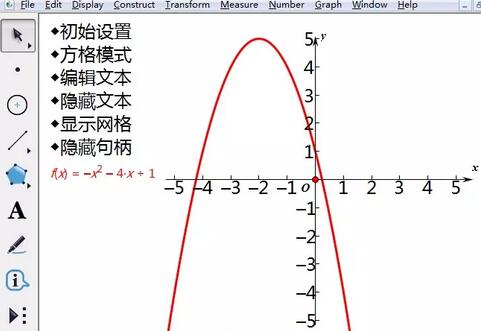
좌표계 하단에 있는 두 개의 핸들을 조정하여 이미지를 더 넓게 또는 더 좁게 만들 수 있습니다. 이러한 방식으로 요구사항에 적합한 함수 그래프가 그려집니다.

위 내용은 기하학적 스케치패드에서 미니 좌표계 도면을 조작하는 방법의 상세 내용입니다. 자세한 내용은 PHP 중국어 웹사이트의 기타 관련 기사를 참조하세요!

